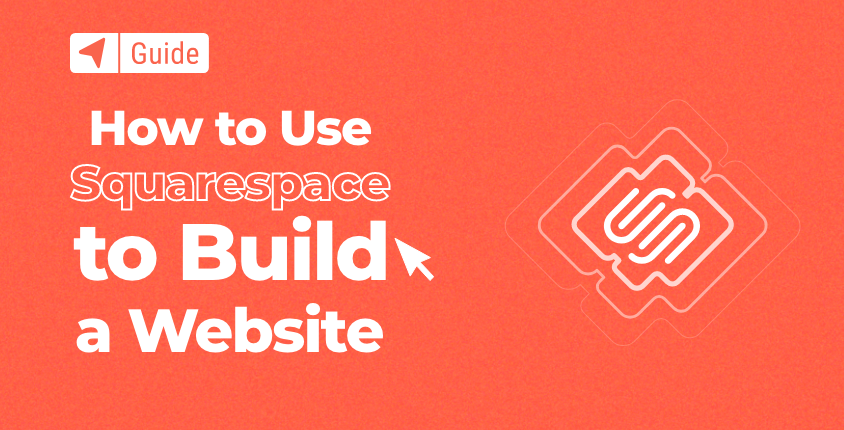
Squarespace web tasarımı hakkında tek bir şey bilmenize gerek kalmadan web siteleri oluşturmak için zarif bir çözümdür. Güçlü ama basit bir web sitesi oluşturucuyla birlikte gelir kullanıcıların hayallerindeki web sitesini oluşturmalarına olanak tanıröğeleri sürükleyip bırakarak, bölümleri seçerek ve görüntüleri düzenleyerek.
İnşaatçı basit olacak şekilde tasarlanmış olsa da doğru yola başlamak birkaç adım gerektirir. Merak etme! Biraz rehberlikle bunu kendiniz yapabilirsiniz.
7 Kolay Adımda Squarespace Kullanarak Web Sitesi Nasıl Yapılır?
Squarespace web sitenizi bir kuruş harcamadan başlatabilirsiniz. Onlar bir teklif sunuyorlar 14 günlük ücretsiz deneme. Ancak, bu denemenin oluşturucuyu test etmenize izin verdiğini, ancak yeni sitenizi yayınlamanıza izin vermediğini anlamalısınız. Halka açılmaya karar verirseniz, ödemeye hazır.
- Adım #1: Squarespace'i kullanmaya başlama
- Adım #2: Squarespace web sitesi oluşturucusunu kullanma
- Adım #3: Web sitenizde tasarım değişiklikleri yapmak
- Adım #4: Web sitenize işlevsellik ekleme
- Adım #5: Web sitenizi optimize etme
- Adım #6: Kontrol panelini tanıma
- Adım #7: Web sitenizi yayına almak için yayınlayın
Adım #1: Squarespace'i kullanmaya başlama
1. Squarespace sitesini ziyaret edin.
Başlayalım! Başını aşmak Squarespace.com. Bu, başlatma paneliniz olacaktır; bu nedenle URL'yi yer imlerinize eklemekten çekinmeyin.
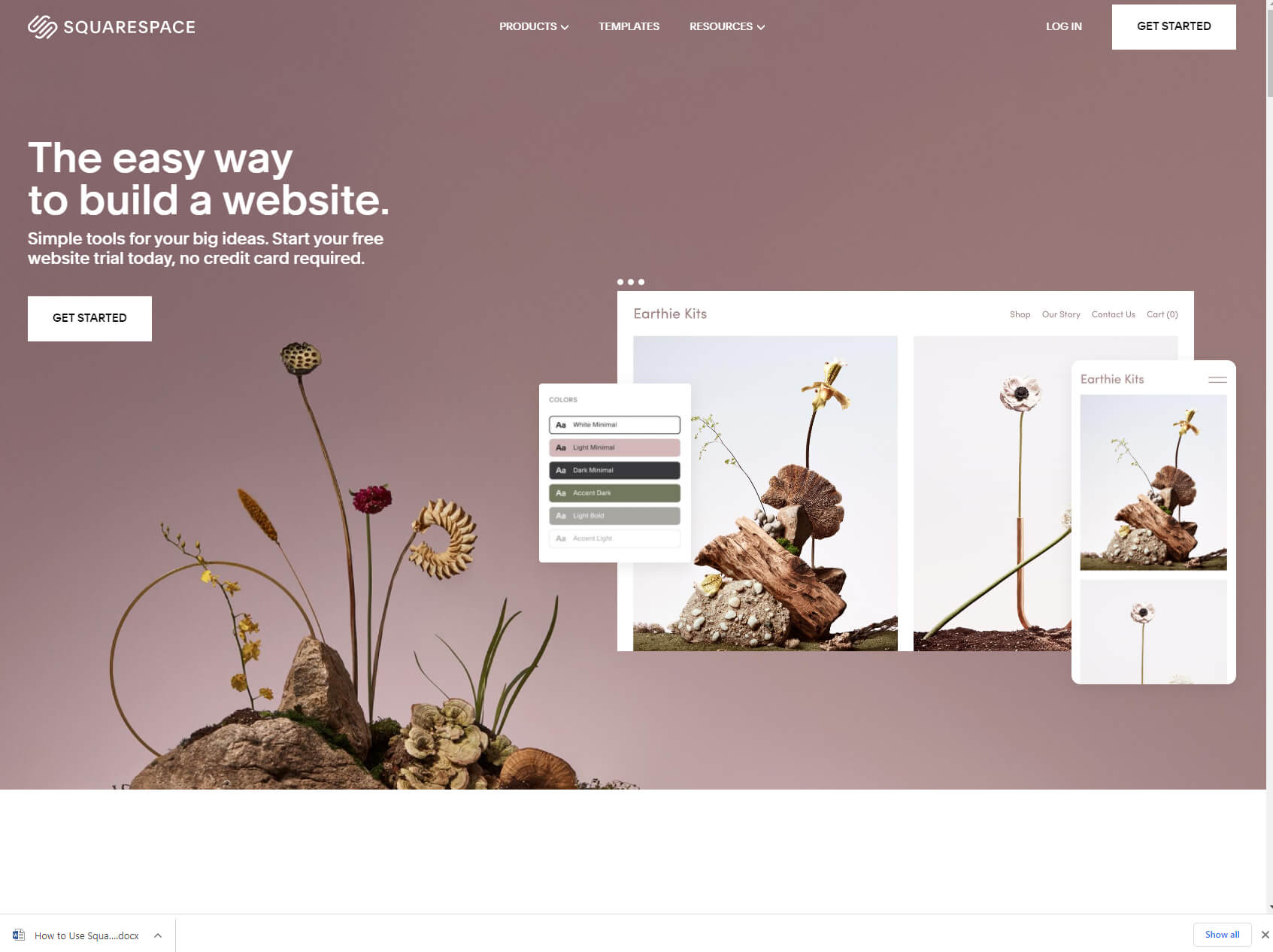
2. Siteniz neyle ilgili?
Bir sonraki adımda platform size bazı sorular soracaktır. Endişelenmeyin; kimse seni yargılamayacak ve yanlış cevap yok. Kısa bir açıklama yazarak web sitenizi oluşturmak veya açıklamak üzere olduğunuzu açıklayan bir etiket seçmeniz yeterlidir.
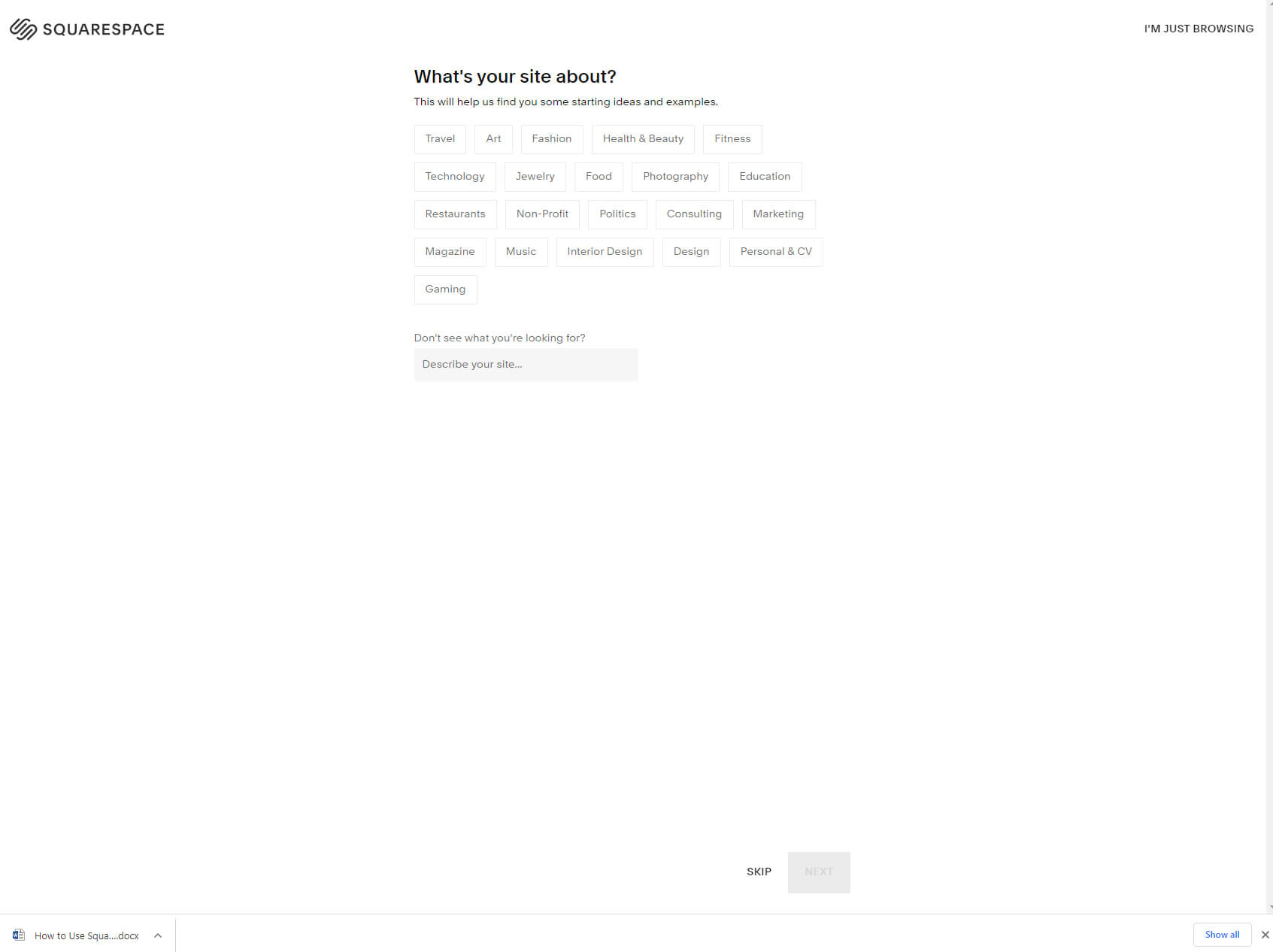
Bu bilgiler Squarespace'in bazı başlangıç fikirleri ve örnekler bulmasına yardımcı olacak, böylece web oluşturma yolculuğunuz doğru adımla başlayacaktır. Sitenizin neyle ilgili olacağını hâlâ bilmiyorsanız sayfanın alt kısmındaki “ATLA” butonuna tıklayarak soruları istediğiniz zaman atlayabilirsiniz.
3. İlgi alanlarını seçin.
Son adıma benzer şekilde bir veya daha fazla seçeneği seçin. Bir blog yazmak, bir işletmeyi tanıtmak veya ürün satmak mı istiyorsunuz?
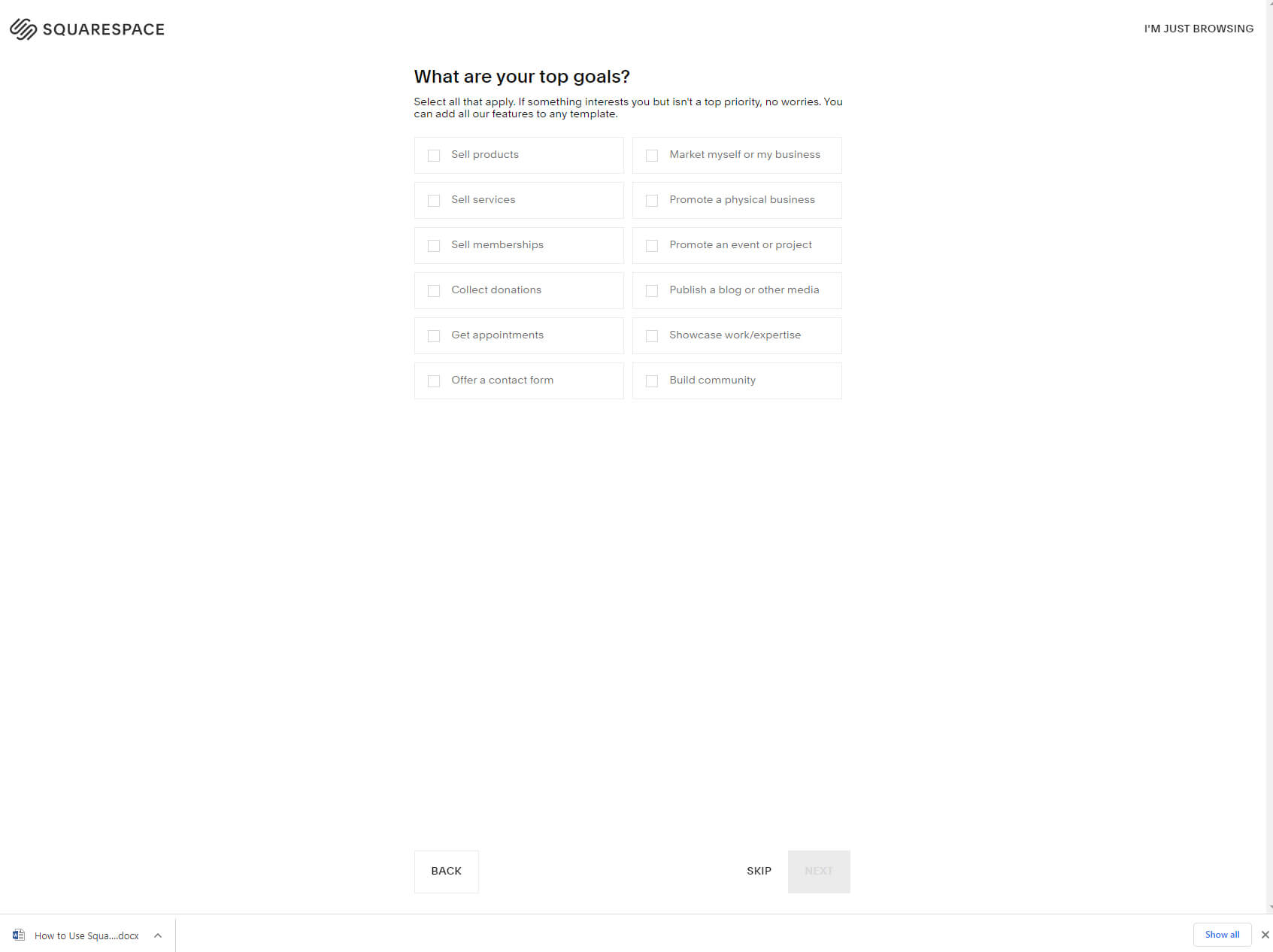
Hedeflerinize uygun kutuları işaretleyin. Her ne kadar bu yanıtlar sizin için bir demo sayfası oluşturulurken dikkate alınacak olsa da, daha sonra istediğiniz zaman sitenize öğeler ve özellikler ekleyebilir veya sitenizden öğeler ve özellikler kaldırabilirsiniz (bu konuda daha sonra "Squarespace web sitesi oluşturucusunu kullanma" bölümünde daha fazla bilgi bulabilirsiniz).
4. Etap
Sürecin neresindesiniz? Hala web sitesi fikrinin tamamı üzerinde mi çalışıyorsunuz yoksa sitenize eklemek istediğiniz özelliklerin çoğunu zaten biliyor musunuz? Belki zaten farklı bir platformda bir web siteniz var ve onu Squarespace'e taşımak istiyorsunuz?
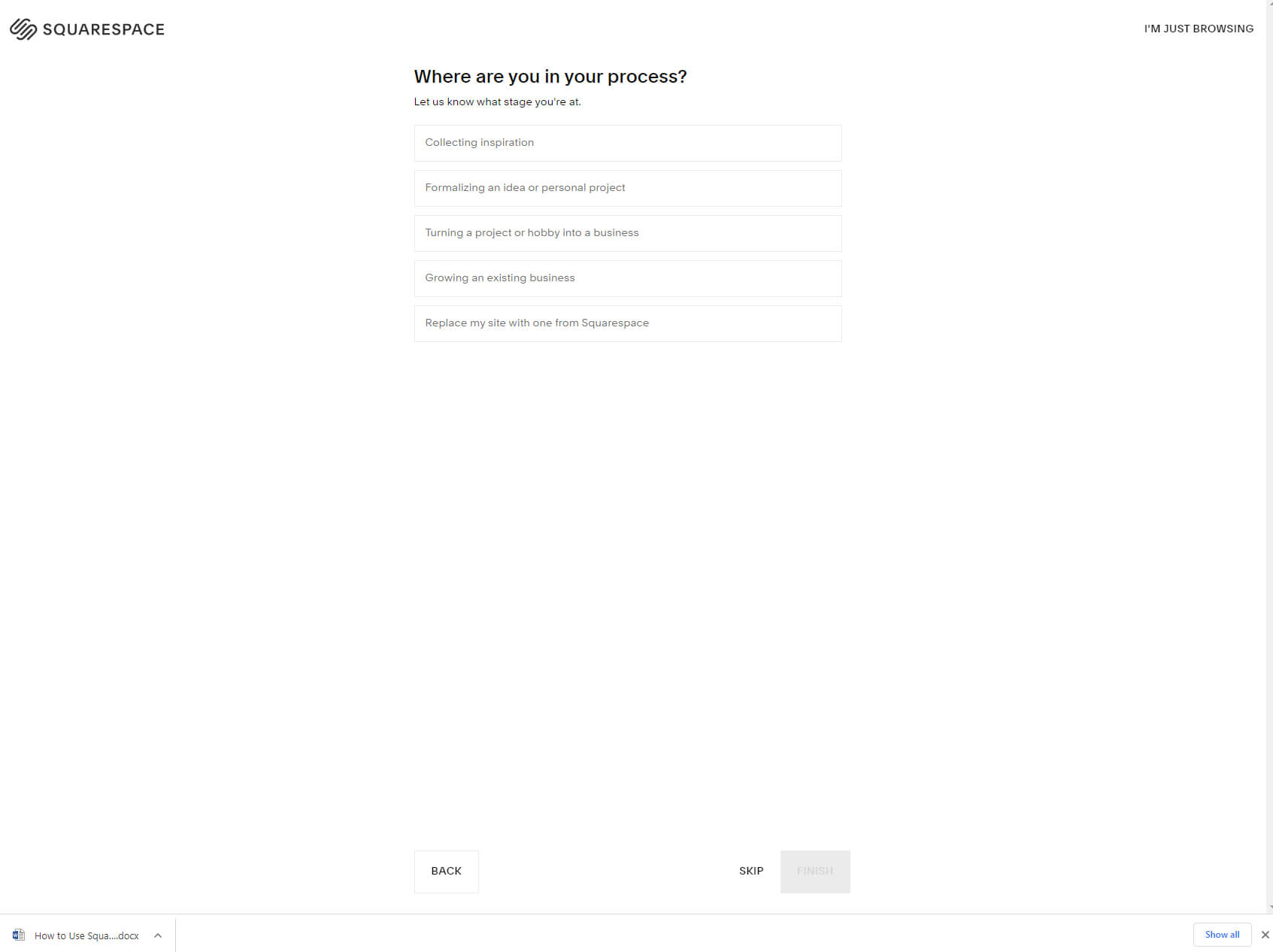
Cevabınızı seçin ve katılım sürecini tamamlayın.
5. Bir şablon seçin.
Bu nerede eğlenceli kısım başlıyor. Squarespace anketiyle işiniz bitti ve artık bir şablon seçebilirsiniz. Siteniz böyle görünecek, bu yüzden acele etmeyin ve gerçekten beğendiğiniz bir şablon bulana kadar hepsine göz atın.
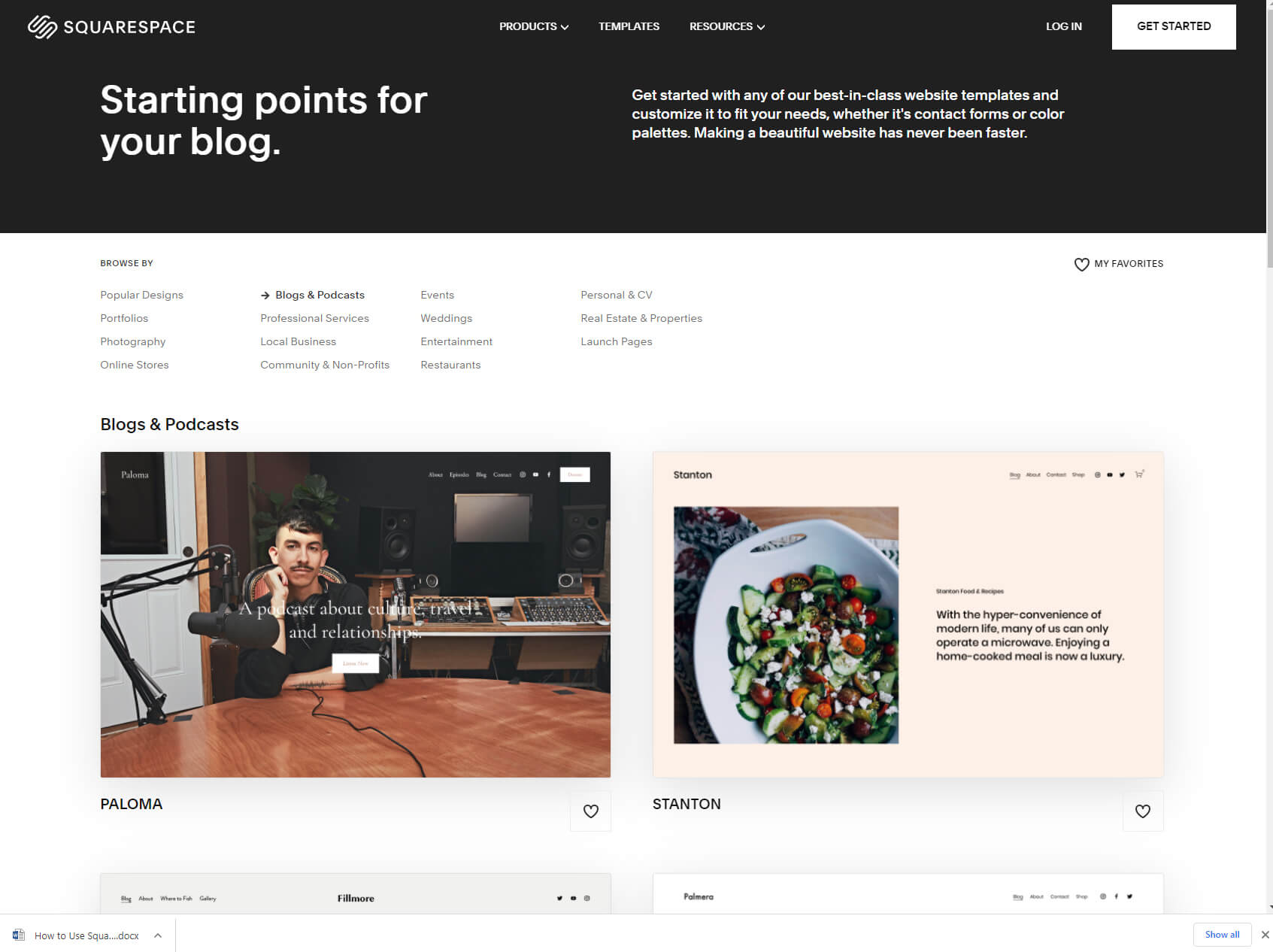
Bir şablondan memnun kaldığınızda, imlecinizi onun üzerine getirin ve onu çalışırken görmek için önizleme düğmesini tıklayın. Eğer tercihiniz buysa işlemi tekrarlayabilirsiniz ancak bu sefer “Birlikte başla” butonunu kullanarak bir şablon seçin.
6. Hesabınızı oluşturun.
E-posta adresinizi girerek hesabınızı oluşturabilirsiniz. Ama her şeyi daha hızlı yapmak için Squarespace mevcut Google, Apple veya Facebook hesaplarını bağlayarak yeni hesaplar oluşturma seçeneği sunar.
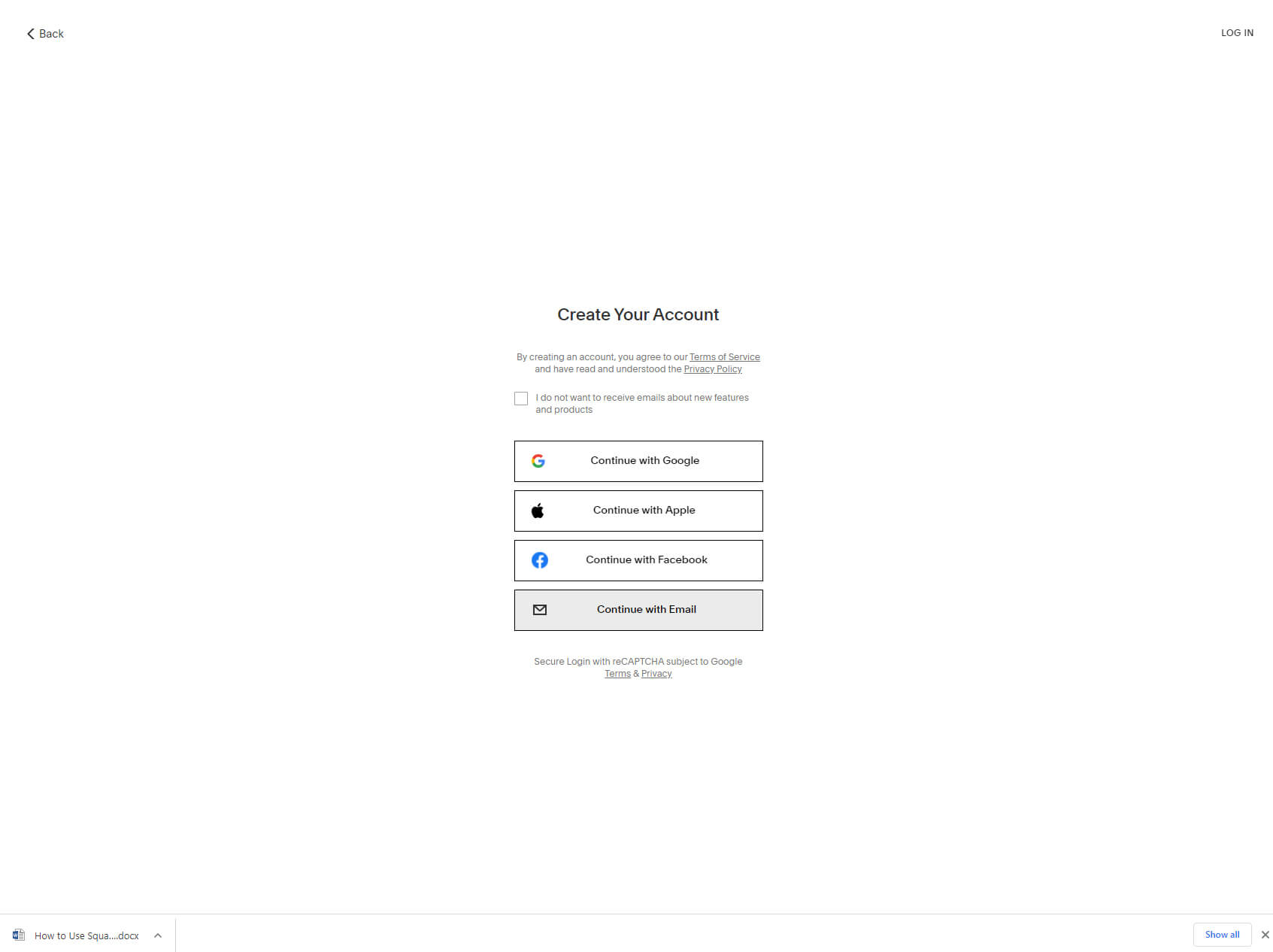
Daha sonra herhangi bir fark yaratmayacağı için tercih ettiğiniz yöntemi seçin.
7. Ayrıntıları girin.
Adınız, e-posta adresiniz ve şifreniz gibi ayrıntıları doldurun ve “Devam Et” düğmesine tıklayın. Google, Apple veya Facebook ile bağlanmayı seçerseniz, devam etmek için hesabınızda oturum açmanızı isteyen bir açılır pencere görünecektir.
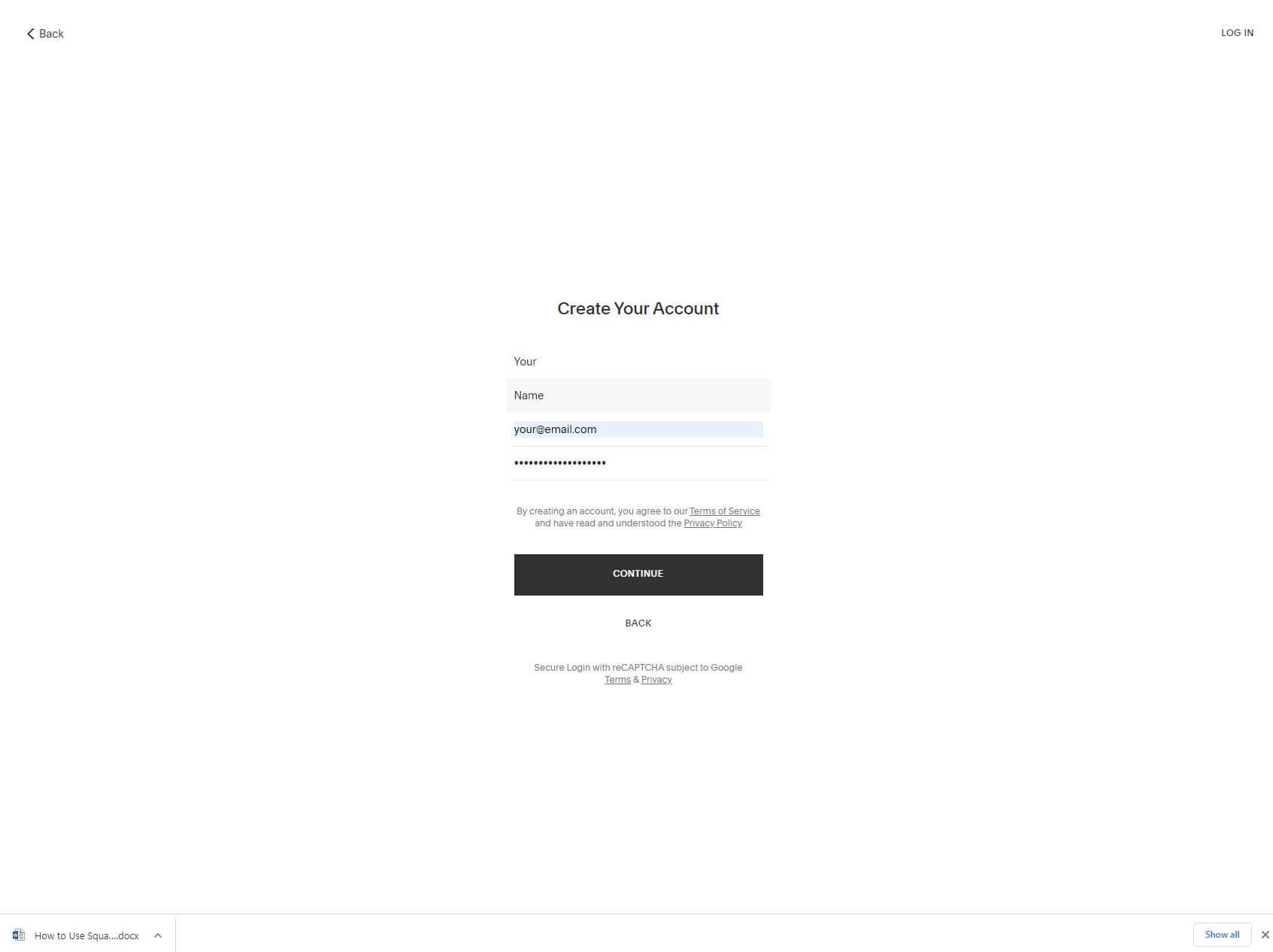
Squarespace'in gerekli tüm verileri toplamasını bekleyin; yeni hesabınızda otomatik olarak oturum açacaksınız. Motorlarınızı çalıştırın!
Adım #2: Squarespace web sitesi oluşturucusunu kullanma
Squarespace'in çok güzel bir arayüzü var. Platform, sitenize isim verebileceğiniz ve sayfa ekleme gibi en önemli özelliklerden birkaçını öğrenebileceğiniz birkaç adımda size rehberlik ettiğinde, ilk kez oturum açtığınızda bunu fark edeceksiniz. En başından itibaren keşfetmekten ve öğrenmekten çekinmeyin.
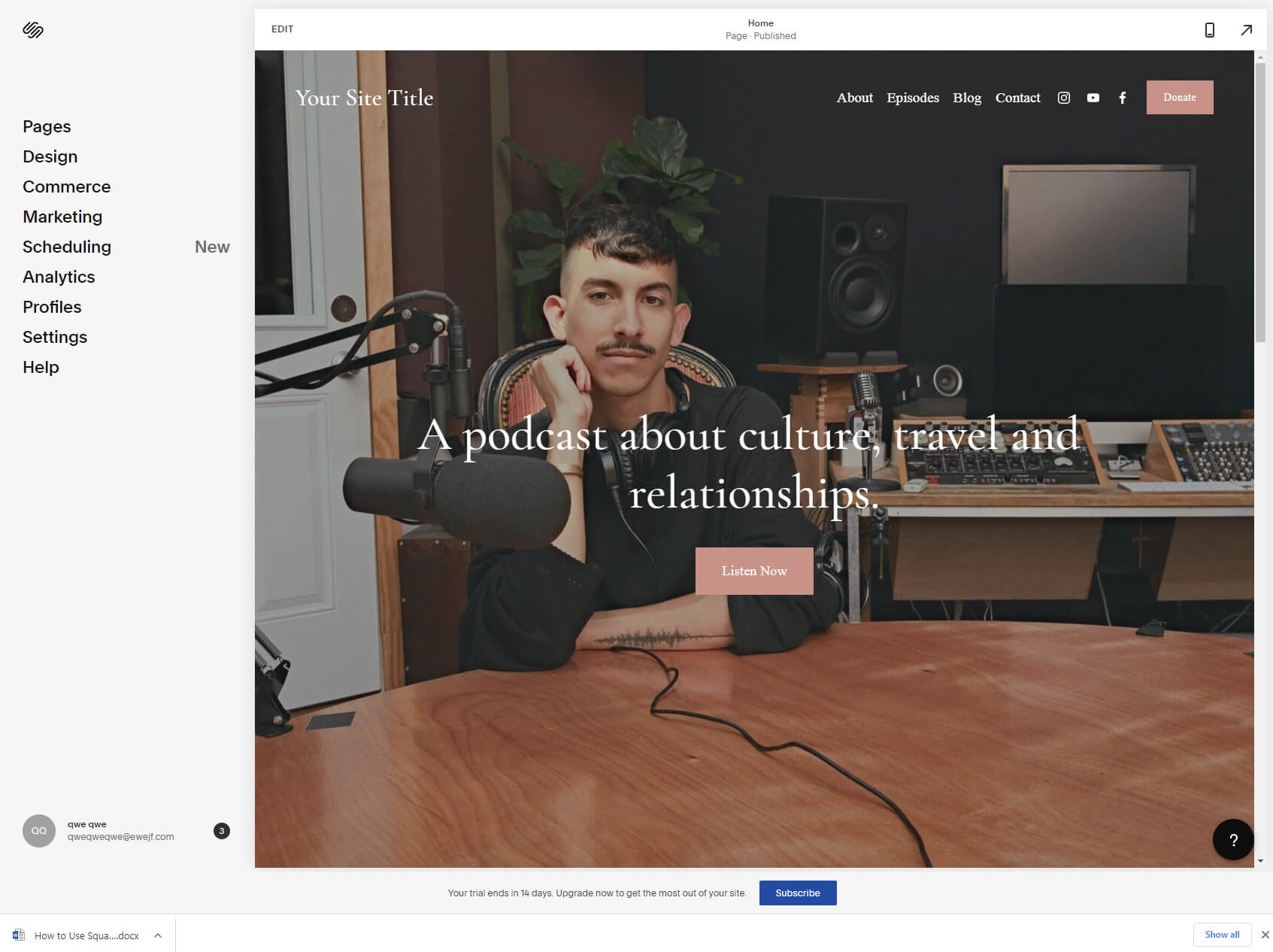
Squarespace ile çalışmaya başladığınızda en önemli ayarlar sol taraftaki menüde yer alacaktır. Orada şunları bulacaksınız:
- Sayfalar – istediğiniz siteyi oluşturmak için hangi sayfayı değiştireceğinizi seçin ve yenilerini ekleyin. Burası blogları, mağazaları ve iletişim, hakkında vb. gibi basit sayfaları ekleyebileceğiniz yerdir.
- Dizayn – yazı tipleri, renkler, animasyonlar, boşluklar, düğmeler vb. ile ilgili birkaç ayar arasından seçim yapın. CSS biliyorsanız özel kodunuzu da buraya yazabilirsiniz.
- ticaret – Squarespace ile satışa başlayın. Siparişleri, envanteri, müşterileri, indirimleri ve yeni çevrimiçi mağazanızla ilgili diğer her şeyi yönetin.
- Pazarlama – e-posta kampanyalarınızı, SEO'nuzu, promosyon pop-up'larınızı, çubuklarınızı yönetin, sosyal medya profillerini bağlayın vb.
- Çizelgeleme – Müşteriler, hatırlatıcılar ve çevrimiçi ödemeler konusunda size yardımcı olan yapay zeka çevrimiçi asistanı.
- analitik – sitenizde neler olup bittiğini görün. Satışlarınızı, trafiğinizi, etkinlik günlüğünüzü, en popüler içeriğinizi ve anahtar kelimelerinizi kontrol edin.
- Profiller – müşterileriniz, aboneleriniz ve daha fazlası hakkındaki bilgileri görün. Tek bir merkezi konumdan etiketlere göre filtreleyin ve pazarlama e-postalarının taslağını oluşturun.
- Ayarlar – sitenizi herkese açık hale getirecek yer. Dilleri, işletme bilgilerini, alan adlarını, uzantıları, faturalandırmayı, hesabı ve çok daha fazlasını değiştirin.
- Destek – Squarespace hakkında daha fazla bilgi edinebileceğiniz, videoları izleyebileceğiniz ve eğitimleri okuyabileceğiniz bilgi tabanını açın.
editör
Sitenizin tasarımı üzerinde çalışmaya başlamaya hazır olduğunuzda, üstte bulunan "Düzenle" düğmesini tıklamanız yeterlidir. Bu, sayfaları özelleştirmeye başlayabileceğiniz Squarespace düzenleyicisini açacaktır.
Adım #3: Web sitenizde tasarım değişiklikleri yapmak
Squarespace görsel bir editördür. Bu, yaptığınız her şeyin, öğeleri tek tek seçerek doğrudan web sitesinde yapıldığı anlamına gelir.
Yukarıdan başlayıp aşağıya doğru ilerleyelim.
İmlecinizi başlık olarak bilinen üst çubuğun üzerine getirin. Başlığı düzenlemenize izin veren küçük bir düğme görünecektir. Burası dosyanızı yükleyeceğiniz yerdir logo, bir site başlığı ekleyin, hangi öğelerin gösterileceğini seçin (düğmeler ve sosyal simgeler gibi), farklı renkler üzerinde çalışın ve hatta başlığın tamamını sabitleyin (bu, ziyaretçileriniz sayfayı aşağı kaydırırken başlığın her zaman en üstte kalacağı anlamına gelir).
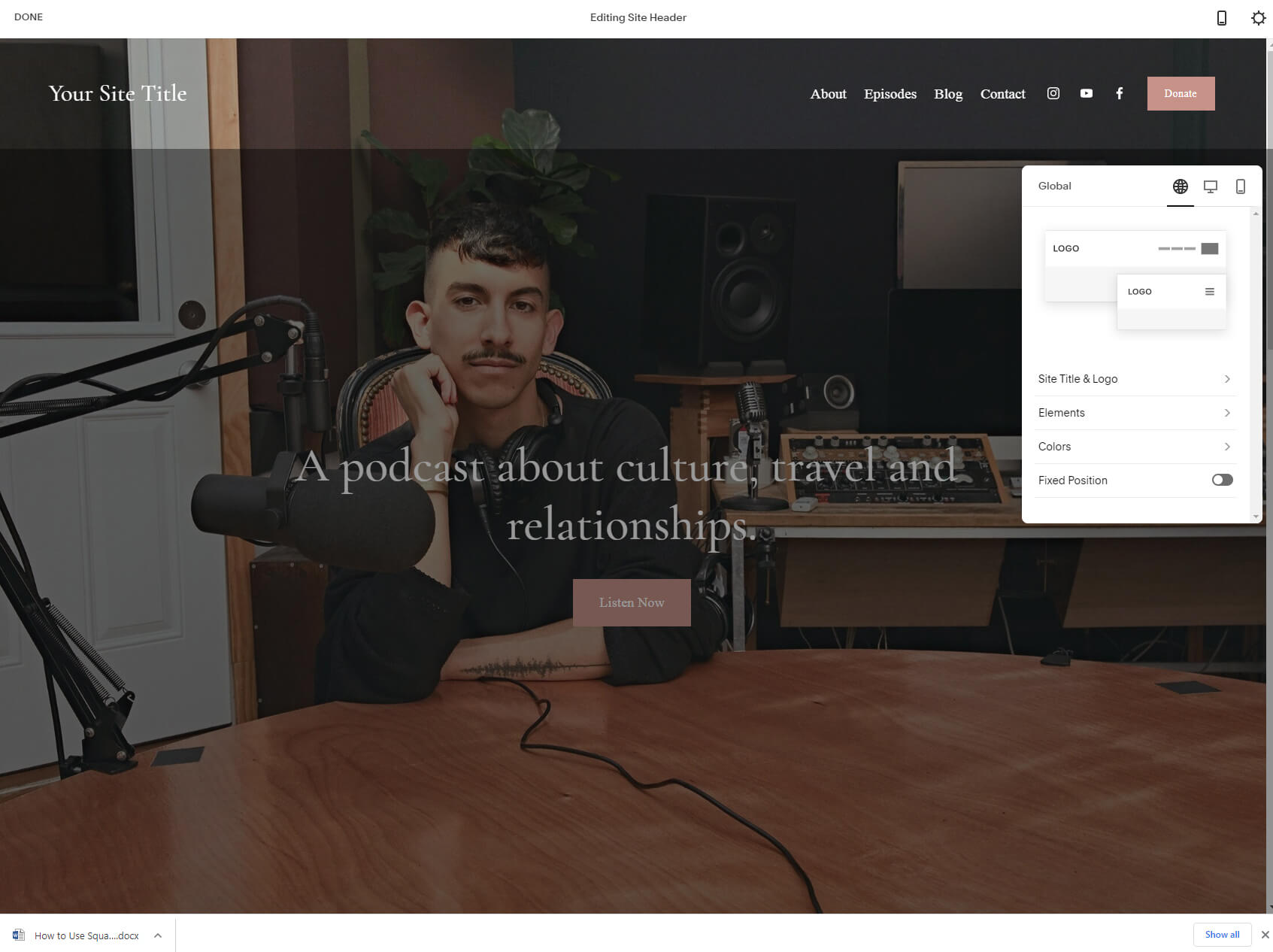
Düzenleme için sırada bölümler var. Başlığın altındaki ilk bölüm genellikle ziyaretçinizin dikkatini çekmesi gereken devasa sözde kahraman görselleri ve metinleri içeren en büyüğüdür. İmleci onun üzerine getirin ve ekranın sağ tarafındaki küçük düzenleme (kalem) düğmesini seçin. Burada bir bölümün yüksekliğini, genişliğini, içerik hizalamasını, arka planını, renklerini vb. seçebileceksiniz.
Keşfetmekten ve kendi hızınızda hareket etmekten çekinmeyin. Metni, düğmeleri veya diğer öğeleri değiştirmeye karar verdiğinizde, bunların ayarlarını görmek için üzerine gelin. Seçtiğiniz şablona bağlı olarak öğeler farklılık göstereceğinden metin, görseller, düğmeler, formlar, videolar vb. bekleyebilirsiniz.
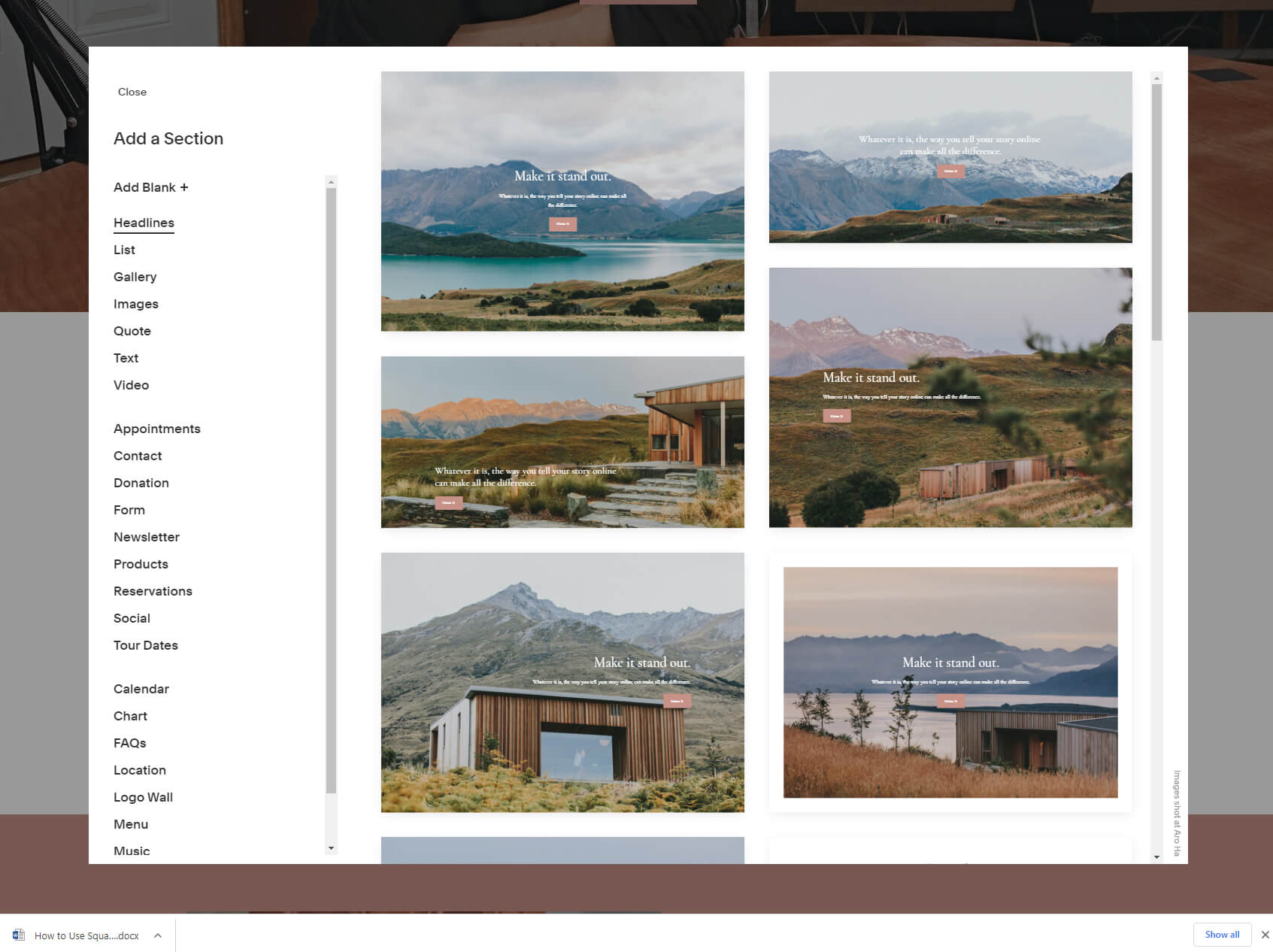
Şablonu değiştirmeye devam etmek için sayfada aşağı doğru ilerlemeye devam edin ve işlemi tekrarlayın; yeniden tasarlamak istediğiniz öğenin üzerine gelin ve seçeneklerle oynamaya başlayın.
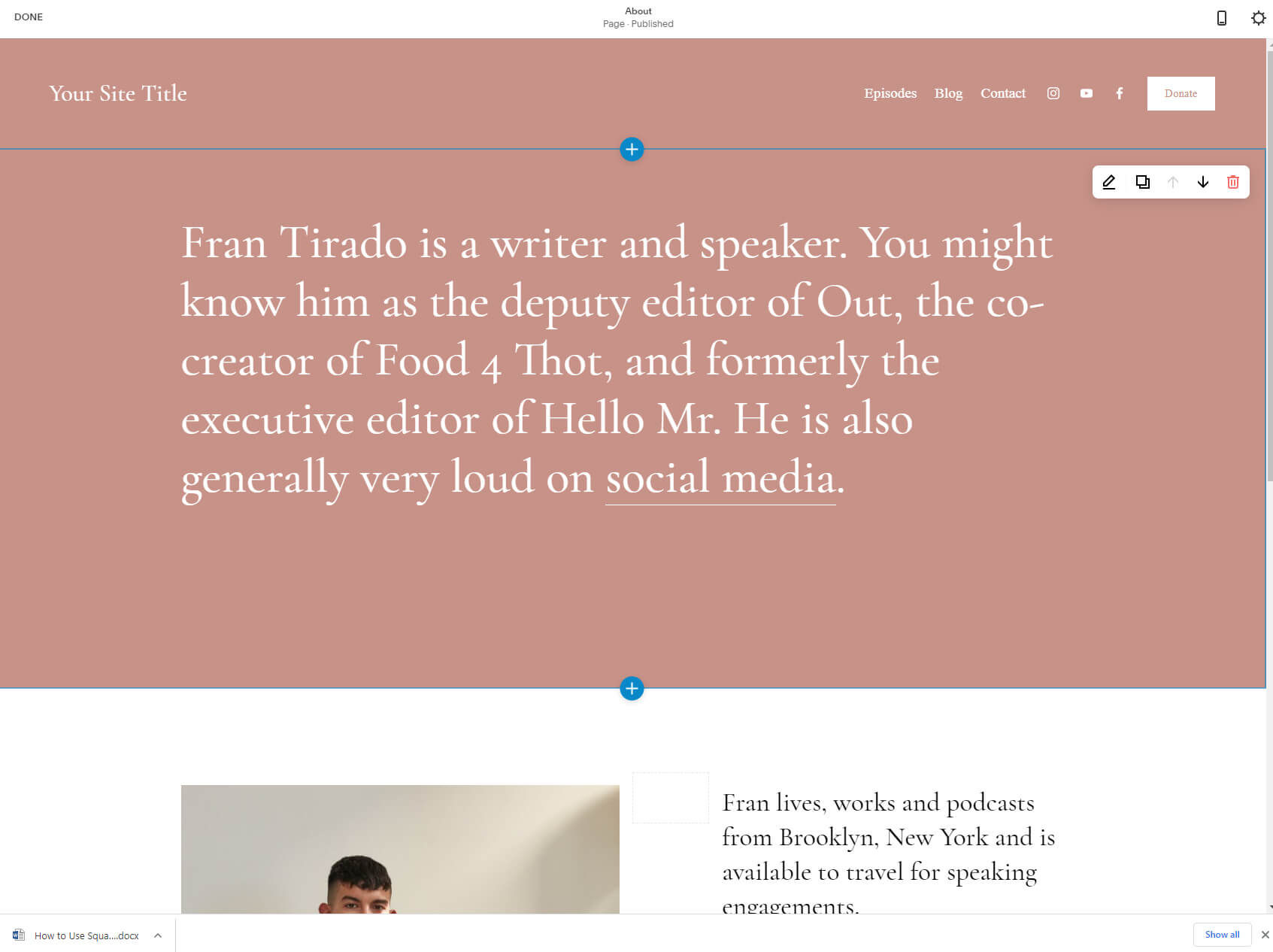
Belirli bir öğenin üzerine geldiğinizde sağ taraftaki menüden butona tıklayarak bölümleri kolayca silebilir veya yukarı aşağı taşıyabilirsiniz.
Bu size mevcut öğeler üzerinde kontrol sağlarken, muhtemelen yenilerini nasıl ekleyeceğinizi merak ediyorsunuzdur. Öğelerin üzerine geldiğinizde küçük mavi bir artı simgesi gördünüz mü? İşin sırrı bu! Her bölümün üstünde ve altında görünür ve yeni bir bölüm ekleyebileceğiniz konumu temsil eder. Haydi, üzerine tıkla. Squarespace sayfanıza ekleyebileceğiniz tüm bölümleri gösteren yeni bir açılır pencere gösterilecektir.
Her biri kendi varyantına sahip düzinelerce bölüm var. Acele etmeyin ve hepsine göz atın. Listeler, galeriler, resimler, formlar, grafikler ve çok daha fazlasını ekleyebilirsiniz.
Bir öğeye tıkladığınızda sitenizde yeni bir bölüm görünecektir. Daha da özelleştirmek için blokların üzerine gelin ve seçenekleri keşfetmeye devam edin.
Adım #4: Web sitenize işlevsellik ekleme
Öğe eklemek eğlencelidir. Ancak kullanıcıların genellikle ihtiyaç duyduğu en popüler işlevlerden ikisi şunlardır: Bloglama ve eTicaret. Bunlar size daha önce gösterdiğim öğeler listesinde bulunmayacak. Şimdi bunları sitenize hızlı bir şekilde nasıl ekleyeceğinizi görelim.
Blog
Blog eklemek karmaşık görünse de gerçek şu ki blog başka bir sayfadan başka bir şey değildir. Eklemek için sol üst köşedeki “Bitti” butonuna tıklayarak tasarım editöründen çıkmalısınız.
Buradan ilk “Sayfalar” seçeneğini seçin.
Listede zaten bir blogunuzun olması ihtimali yüksektir. Bu, anketteki yanıtlara ve seçtiğiniz şablona bağlıdır. Listelenen bir blog varsa, onu seçmeniz yeterlidir.
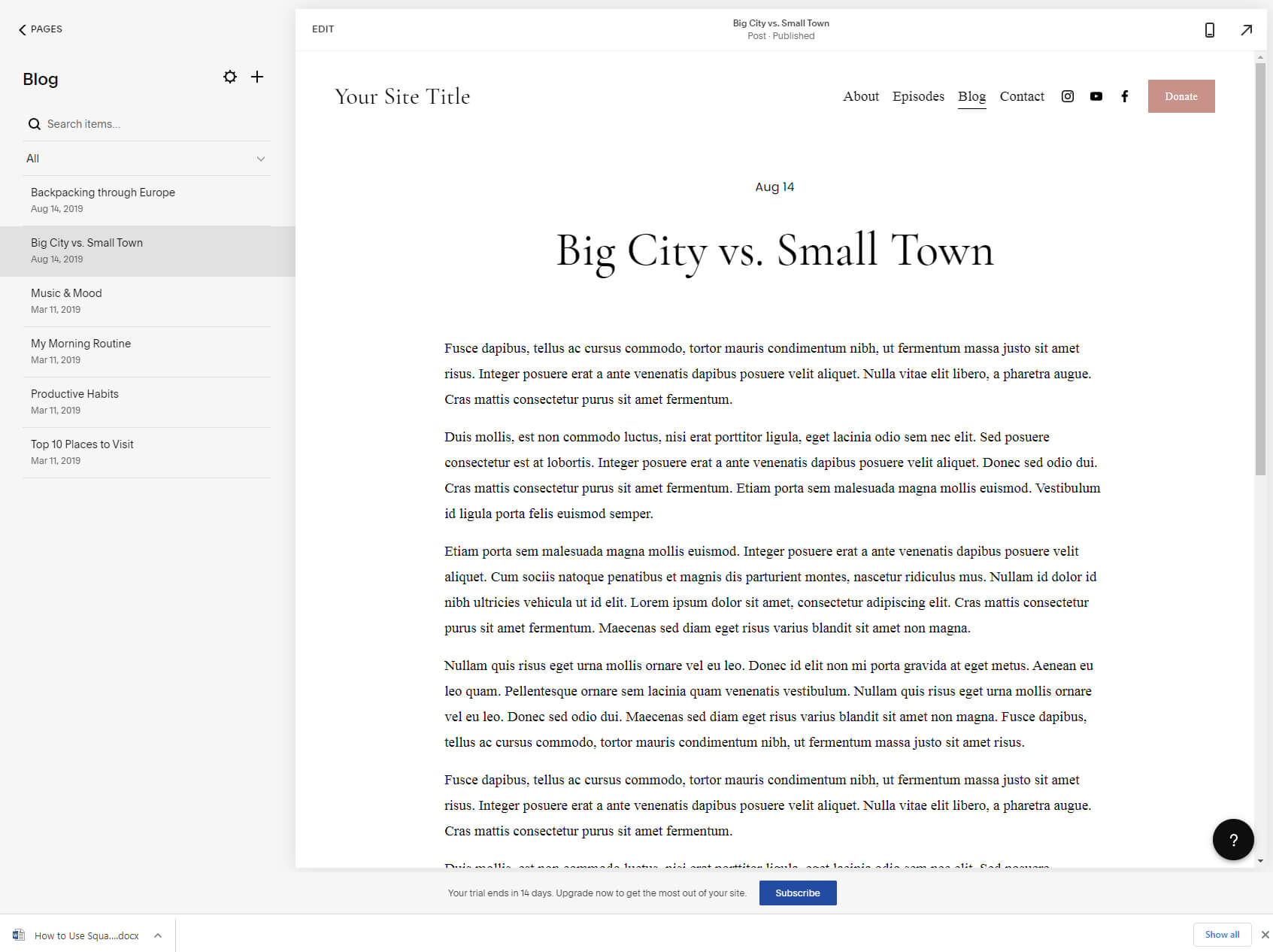
Değilse, “+” simgesine tıklayıp listeden bir blog seçerek hızlı bir şekilde blog ekleyebilirsiniz.
Listede bir blogunuz olduğunda sayfayı açabilirsiniz. Zaten bir şablonla başladığınız için bu, önceden hazırlanmış bazı demo içeriğinizin olacağı anlamına gelir. Ekranın sol tarafında mevcut blog yazılarınızı bulabilirsiniz. Sağda, seçildiğinde mevcut blogunuzu veya belirli bir blog yazısını göreceksiniz.
Yeni bir gönderi eklemek için menüdeki “+” simgesini bulun. Simgeye tıklamak, başlık ve ana içeriği yazabileceğiniz bir düzenleyiciyi ortaya çıkaracaktır. Harika, değil mi?
eTicaret
Bir bloga benzer şekilde, şablonunuz zaten bir mağazayla donatılmış olarak gelebilir. Değilse “+” simgesini seçerek bir tane ekleyebilir ve “Mağaza” seçeneğini bulabilirsiniz.
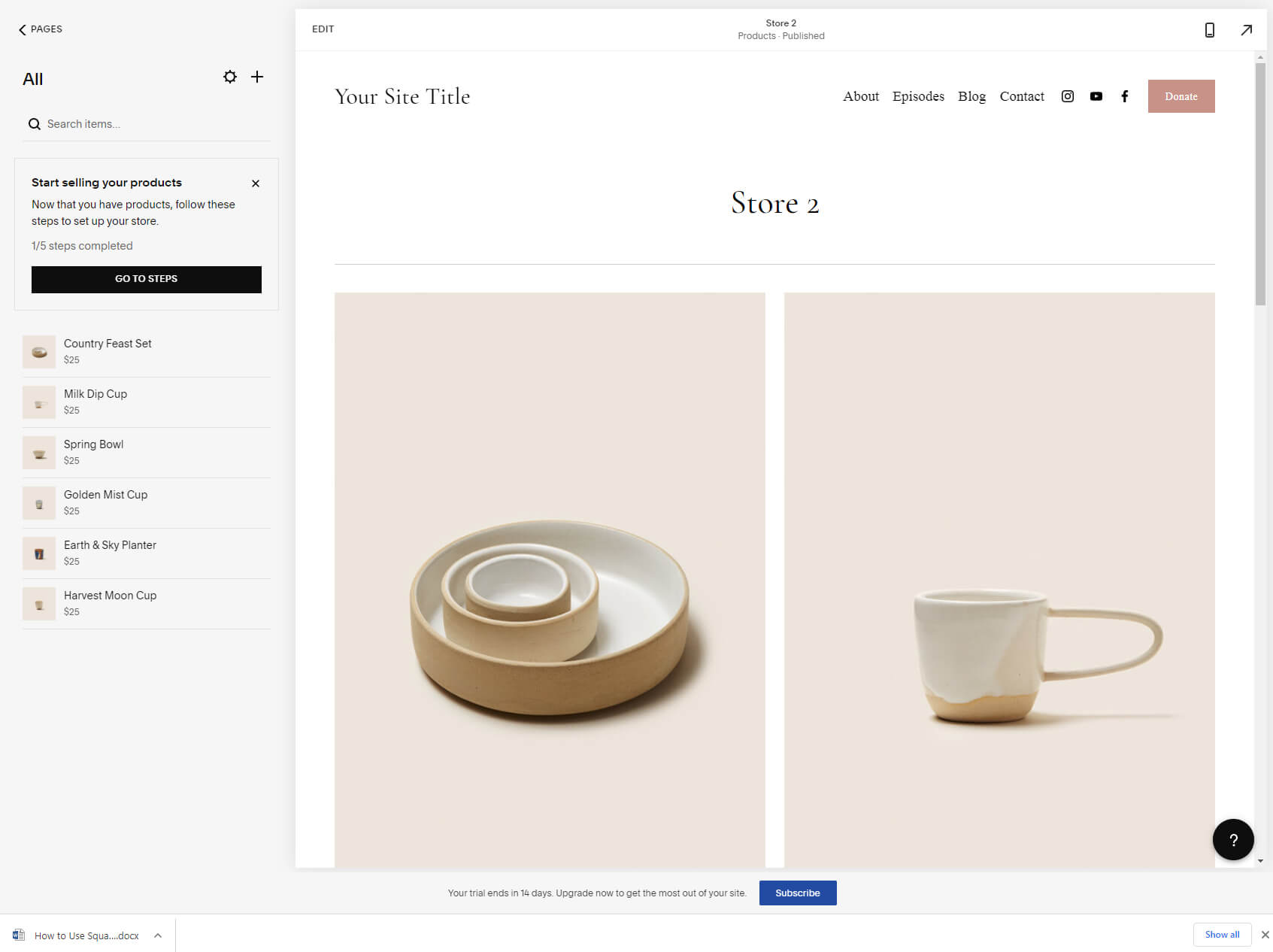
Yeni bir açılır pencere size bir mağazanın sahip olabileceğiniz iki versiyonunu gösterecektir. Düzenleme işlemine devam etmeyi tercih ettiğinizi seçin.
Sol taraftan tüm demo ürünlerinizi fiyatlarıyla karşınıza çıkacak. Sağ tarafta nasıl göründüğünü görmek için herhangi birine tıklayın. Bu yalnızca önizlemedir (ziyaretçilerinizin görebileceği bir şey).
Ürünleri düzenlemeye ve kendinizinkini eklemeye karar verdiğinizde, üç noktaya tıklamanız ve düzenleme seçeneklerini seçmeniz gerekecektir. Bu, ayrıntılara girmenizi sağlayan tamamen yeni bir ekran açacaktır.
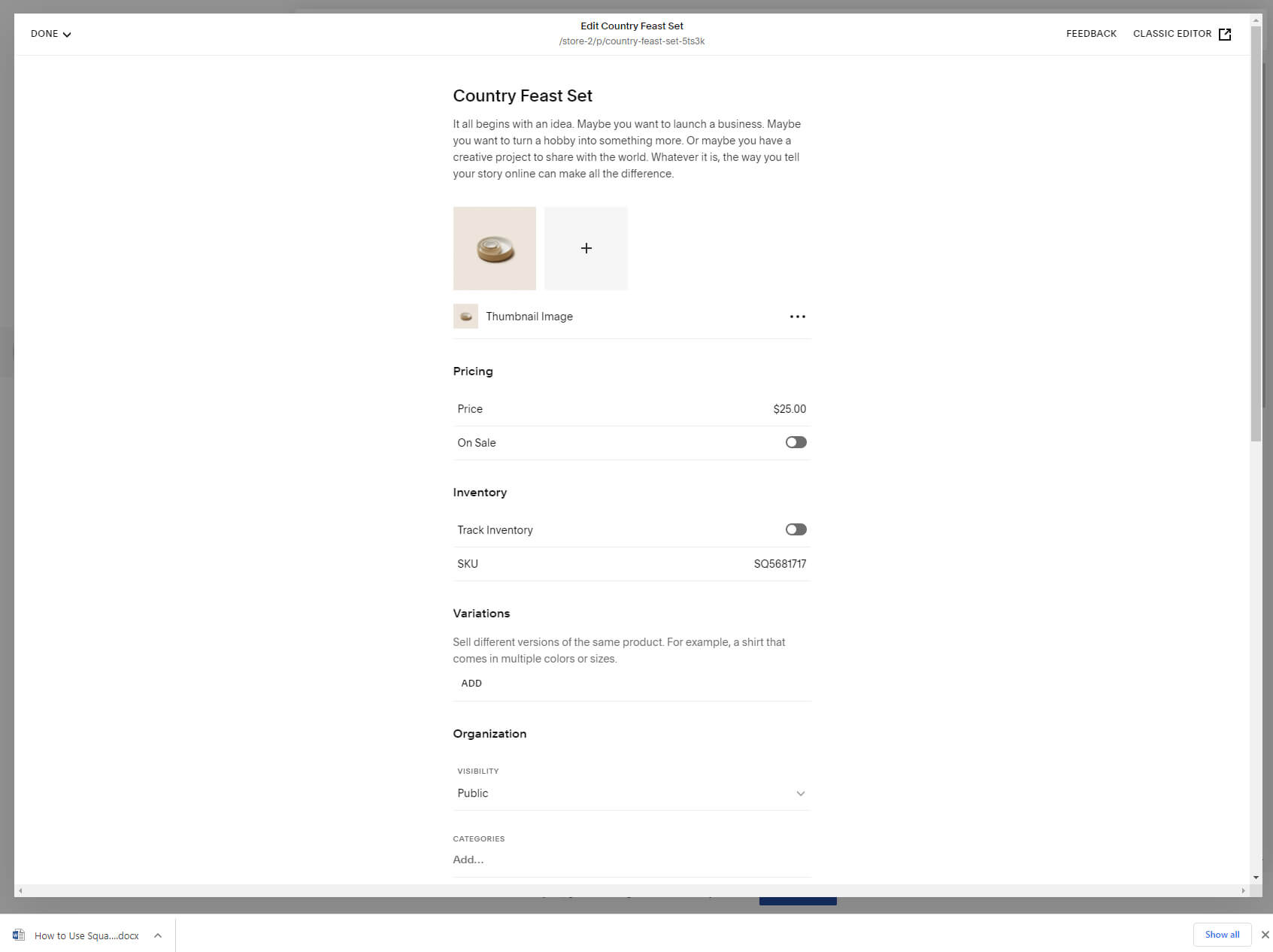
Resimleri değiştirin, fiyat ekleyin, envanteri, varyasyonları ve daha fazlasını kontrol edin.
Adım #5: Web sitenizi optimize etme
Sitenizin tasarımını tamamlamış olsanız bile henüz yayınlamaya tam olarak hazır değilsiniz. Halledilmesi gereken birkaç önemli şey daha var, o yüzden bana sabredin.
SEO
Başkalarının sitenizi Google, Bing, Yandex ve diğer arama motorları aracılığıyla daha kolay bulmasını istiyorsanız, birkaç SEO işlemine dikkat etmeniz gerekir (Arama motoru optimizasyonu) seçenekleri.
Sitenizi düzenlerken tarayıcınızın sağ üst köşesindeki küçük dişli simgesini bulun (daha belirgin olması gerekirdi, biliyorum). Görüntülenen ayarlar açılır penceresinden “SEO”yu seçin.
İşte burada – siteniz için en önemli SEO seçenekleri önünüzdedir ve bu, düzenlemekte olduğunuz sayfanın başlığı ve açıklamasıdır. İnsanlar Google'a soru sorarak sitenizi bulduğunda arama motorlarında görünecek bilgilerdir. Önizlemeye baktığınızda bunu anlayacaksınız.
Bu işlemi sitenizdeki her sayfa için tekrarlamalısınız. Web sitesini yayınladıktan sonra sabırlı olun. Arama motorlarının sitenizi seçtiğiniz değişikliklerle taraması ve dizine eklemesi birkaç saat, gün ve hatta haftalar alabilir.
Mobil optimizasyon
Modern dünyada, sitenizi akıllı telefonlar için optimize etme Google için optimize etmek kadar önemlidir (bu ikisi aslında el ele gider). Neyse ki Squarespace bunu kolaylaştırıyor.
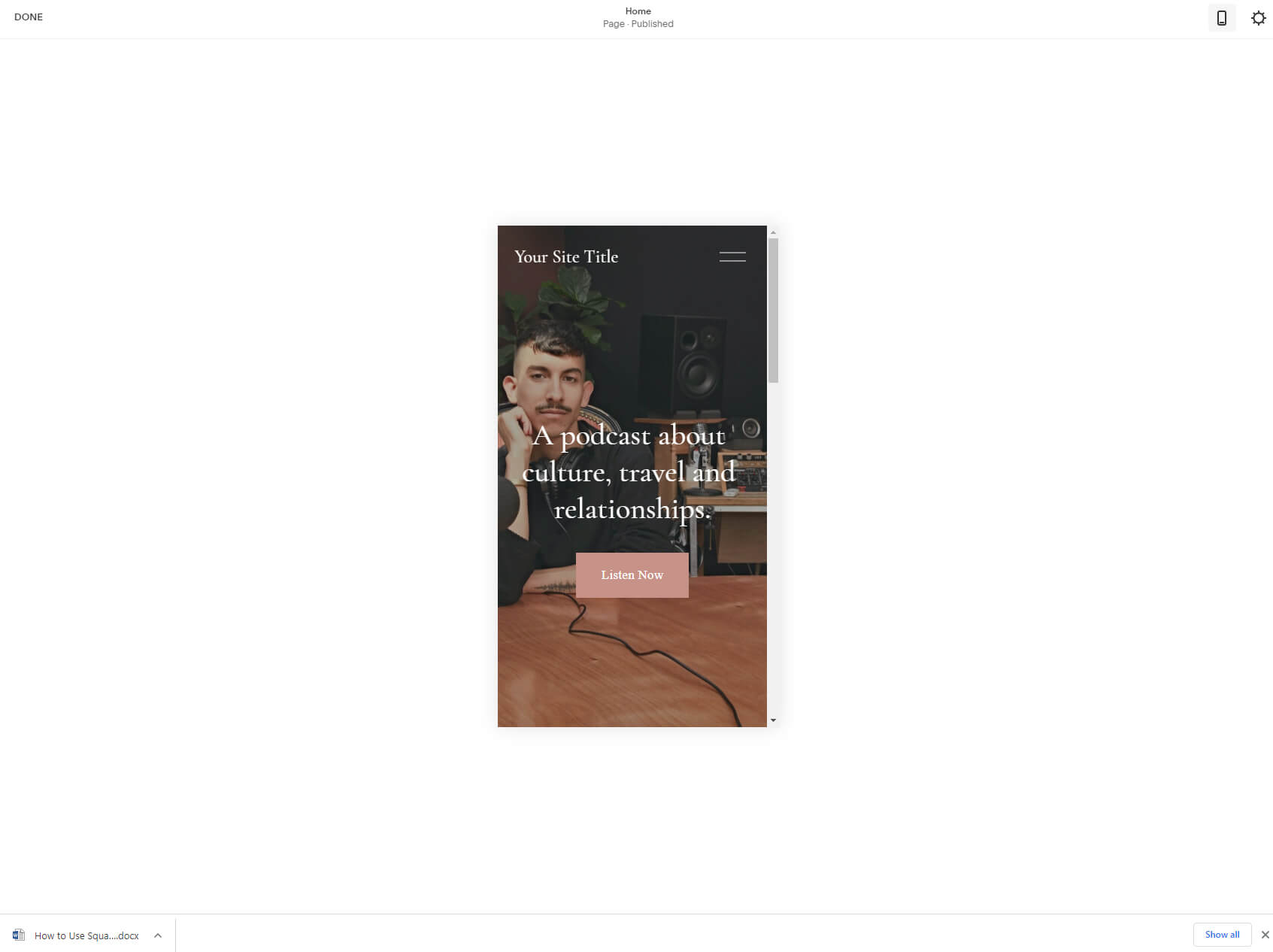
Bir sayfayı düzenlerken üst çubukta küçük bir mobil simge bulabilirsiniz. Bu, sitenizi bir cep telefonunda önizlemenize olanak tanır. İşte bu, burada yapılacak bir değişiklik yok çünkü hepsi Squarespace şablonları otomatik olarak yanıt verir (yani öğeleri tüm ekran boyutlarında güzel görüntülenecek şekilde değiştirirler).
Yalnızca mobil kullanıcılar için mobil siteyi değiştirme ve belirli öğeleri ekleme/kaldırma seçeneklerinin olması harika olurdu, ancak ne yazık ki Squarespace ile yapılan tüm site düzenlemeleri geneldir (sitenin tüm sürümlerini etkiler).
Adım #6: Kontrol panelini tanıma
Kontrol paneline her zaman account.squarespace.com adresine giderek erişilebilir. Giriş yaptıysanız, burası site(ler)inizle çalışmaya başlayacağınız yerdir. Kontrol paneli, oluşturduğunuz tüm siteleri gösterir ve yeni bir site başlatmanıza olanak tanır.
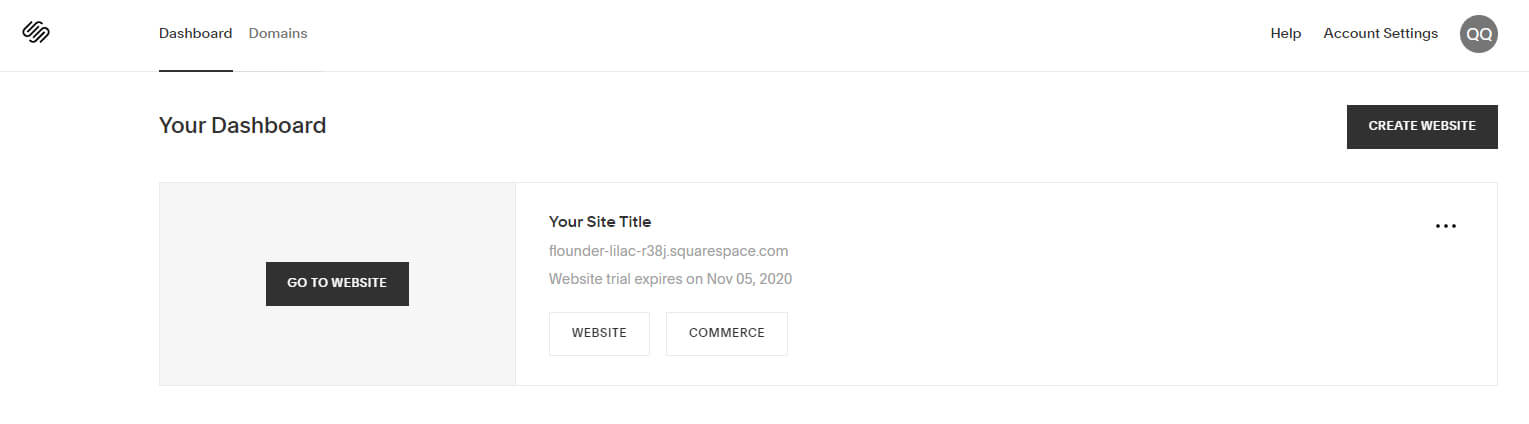
Web sitesi veya ticaret seçeneğini seçmek sizi ayarlar alanına götürürken, üç noktaya tıkladığınızda izinleri, faturalandırmayı ve diğer ayarları yönetmenize ve hatta sitenin tamamını kopyalamanıza veya silmenize olanak tanır.
Sayfanın üst çubuğunda, mevcut alan adlarını bağlayabileceğiniz veya yeni bir alan satın alabileceğiniz alan adlarına ayrılmış bir sekme de bulacaksınız. Siz bu seçeneklerden birini yapıp planınızı yükseltene kadar siteniz Squarespace alt alan adı altında yer alacaktır.
Sağ tarafta sizi belgelere ve hesap ayarlarına yönlendirecek bağlantılar bulunmaktadır.
Adım #7: Web sitenizi yayına almak için yayınlayın
Squarespace'i 14 gün boyunca test edebilirsiniz ancak bu süre zarfında sitenizi yayınlamanıza ne yazık ki izin verilmiyor.
Bir siteyi yayınlamak için ücretli bir aboneliğe sahip olmanız gerekir. Bundan sonra Ayarlar menüsünden Site Kullanılabilirliği kısmına giderek sitenizi yayınlayabileceksiniz. Burada sitenizi herkese açık, özel veya şifre korumalı yapma seçeneğiniz olacak.
Planlar ve fiyatlandırma
14 günlük ücretsiz denemenin yanı sıra Squarespace, aylık veya yıllık olarak ödeyebileceğiniz birkaç farklı ücretli plan sunuyor. Yıllık ödeme yapmaya karar verirseniz %30'a kadar tasarruf edecek ve kendinize tüm yıl boyunca ücretsiz bir özel alan adı alacaksınız.
Kişisel
Aylık 12.00 ABD Doları (1 yıllık plan) tek ödeme olarak faturalandırılır 144.00 Dolar).
Business
Aylık 18.00 ABD Doları (1 yıllık plan) tek ödeme olarak faturalandırılır 216.00 Dolar).
ticaret
Aylık 26.00 ABD Doları (1 yıllık plan) tek ödeme olarak faturalandırılır 312.00 Dolar).
Aylık 40.00 ABD Doları (1 yıllık plan) tek ödeme olarak faturalandırılır 480.00 Dolar).
SSS
Squarespace aşağıdaki özelliklerle birlikte gelir: Ücretsiz 14 günlük deneme Bu sırada hizmeti test edebilir ve web sitenizi tasarlayabilirsiniz. Ancak Squarespace ücretsiz değil. Deneme süresinden sonra sitenizi yayınlamaya veya üzerinde çalışmaya devam etmeye karar verirseniz abonelik planlarından birini seçmeniz gerekecektir.
Evet, Squarespace web sitesiyle para kazanabilirsiniz. Satacak bir ürününüz veya hizmetiniz varsa Squarespace'in eksiksiz bir çevrimiçi mağaza oluşturmanıza olanak tanıyan e-Ticaret özelliklerinden yararlanabilirsiniz. Öte yandan, e-Ticaret dünyasına girmeseniz bile sponsorlu içerik satarak, banner göstererek veya çeşitli reklamlar göstererek para kazanabilirsiniz.
Wix ve Squarespace iyi web sitesi oluşturucularıdır. Her ikisinin de artıları ve eksileri olduğu için birini seçmek zor. Bunu akılda tutarak, Wix'in bir kuruş bile ödemeden tamamen ücretsiz olarak kullanılabildiğini, Squarespace'in ise yalnızca iki haftalık ücretsiz deneme sürümüyle geldiğini bilmelisiniz. Ayrıca, Wix daha güçlü bir düzenleyici ve siteniz üzerinde daha fazla kontrole sahip olmanızı sağlayan birçok özellik ile birlikte gelir.
Sonuç
Squarespace sitesi oluşturma karmaşık değil. Her ne kadar bu, bir web sitesi oluşturucuyla ilk karşılaşmanız olsa da, bir web sitesi kurmaktan keyif aldığınıza ve bir şeyler öğrendiğinize eminim.
Ama burada durma. Artık çalışır durumda bir siteniz olduğuna ve Squarespace'te nasıl hareket edeceğinizi bildiğinize göre, mevcut tüm seçenekleri keşfetmeye daha fazla zaman ayırın. Bu kılavuzda ele almadığım daha fazla bilgi ve fırsat var. Bu yüzden acele etmeyin, başka bir test web sitesi oluşturun ve başlangıçta aklınızda olan şeyi - kendinize ait güzel bir kişisel veya iş web sitesini - yaratana kadar oynayın!
